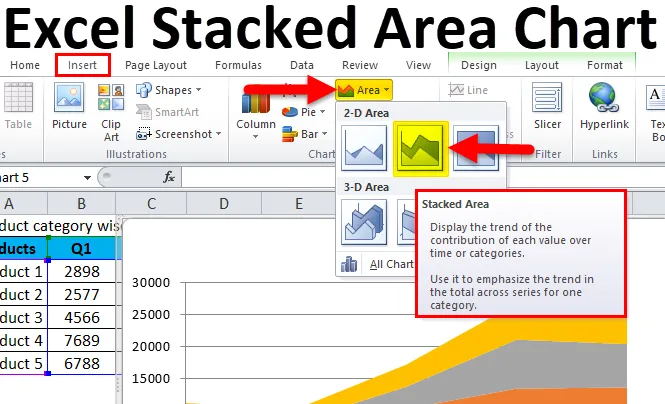
Exceli virnastatud alade diagramm (sisukord)
- Virnastatud aladiagramm
- Kuidas teha Exceli virnastatud alade diagrammi?
Virnastatud aladiagramm
Virnastatud tulpdiagramm on tulpdiagrammi variant. Standardne tulpdiagramm võrdleb üksikuid andmepunkte üksteisega. Täpse värviga andmete kuvamiseks kasutame Exceli virnastatud alade diagrammi. See on nagu joondiagramm, mille virnastatud diagrammil on üks erinevus - joone all olev ala täidetakse (värviga).
Virnastatud aladiagramm on Exceli põhialade diagrammi laiendus, et näidata samal graafil erinevate rühmade andmete arengut.
Kasutage virnastatud alade diagrammi, et kuvada kõigi andmete panus koguarvu. Excelis virnastatud tulpdiagrammid võimaldavad kasutajatel hõlpsalt näha muudatusi andmeseerias ja selles, kus nad diagrammi üldises piirkonnas esindatud on. Näiteks aktsiaportfelli investeeringute väärtuse suurenemist või vähenemist aja jooksul kajastatakse sageli virnastatud tulpdiagrammina.
Virnastatud tulpdiagrammi variatsioon on 100% virnastatud tulpdiagramm. Sellisel kujul on iga riba sama kõrguse või pikkusega ning sektsioonid on näidatud pigem riba protsendimäärade kui absoluutväärtustena.
Seda saab kasutada: järjestamiseks, jaotuseks, võrdlemiseks, tervikuks tervikuna jne.
Virnastatud veeru excelil on allpool komponent:
- Pealkiri (kirjeldab veergu)
- X-telg (mille jaoks andmed tuleb kaardistada)
- Y-telg (intervallid madalaim ja kõrgeim väärtus)
- Tulbad (väärtuste summa)
- Legend (andmestiku kategooria)
Andmed virnastatud aladiagrammis kantakse x-teljele ja y-teljele; andmeväärtused on joonistatud andmepunktide abil, mis on ühendatud liinisegmentide abil. Selle suuruse näitamiseks rõhutatakse joonelõikude ja telgede vaheline ala, täites selle värviga. Piirkonnakaarte kasutatakse peamiselt siis, kui edastada suundumuse ulatust (mitte üksikute andmete väärtusi).
Kuidas teha Exceli virnastatud alade diagrammi?
Exceli virnastatud aladiagramm on väga lihtne ja hõlpsasti kasutatav. Vaatame nüüd, kuidas mõne näite abil teha Exceli virnastatud alade diagrammi.
Selle virnastatud aladiagrammi Exceli malli saate alla laadida siit - virnastatud aladiagrammi Exceli mallNäide nr 1
Virnastatud aladiagrammi koostamise sammud Excelis:
- Valige kogu andmekogum.
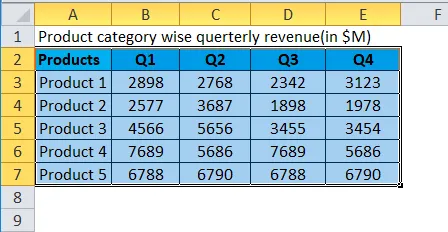
- Klõpsake vahekaarti Sisesta .
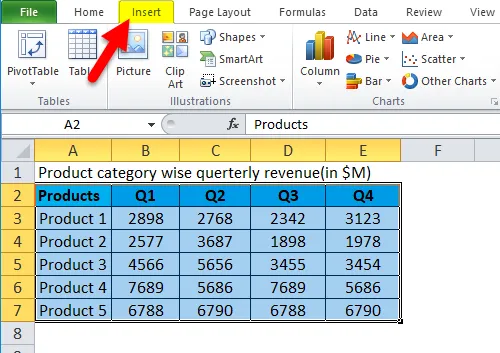
- Klõpsake rühmas Diagramm piirkonna diagrammi ikooni. Klõpsake kahesuunalise ala ikooni all suvandit Virnastatud ala .
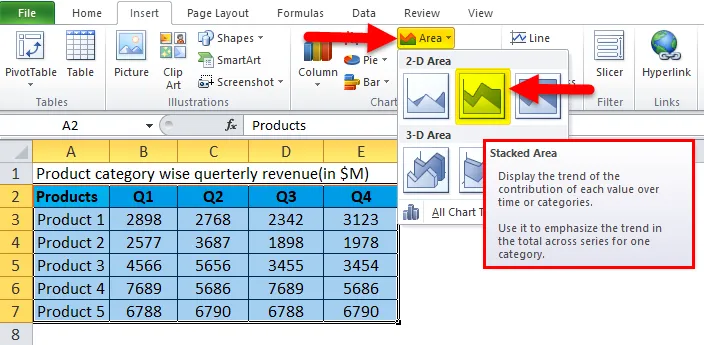
- See annab teile diagrammi, nagu allpool näidatud.
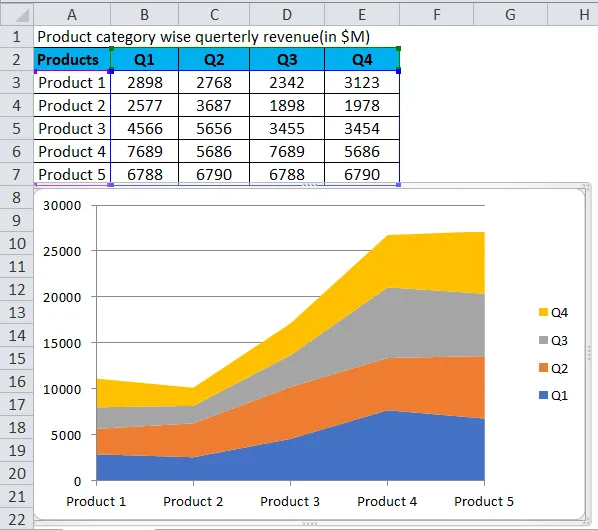
- Paremklõpsake legendil ja valige Vorminda legend .
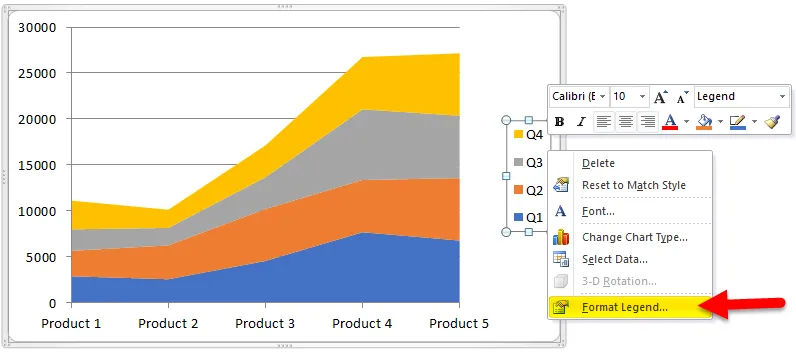
- Minge legendivalikute juurde ja valige Bottom .
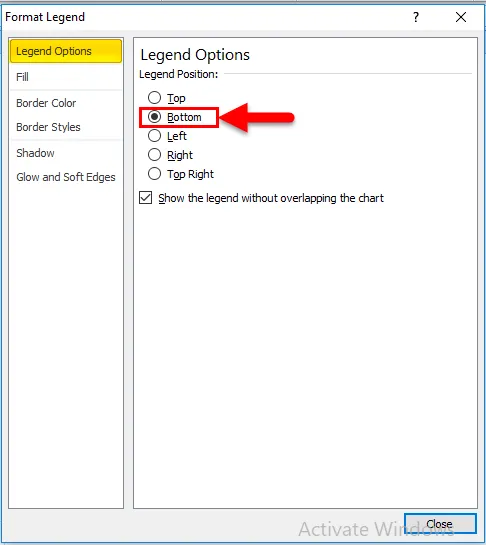
- Pärast seda näeb meie diagramm välja selline.
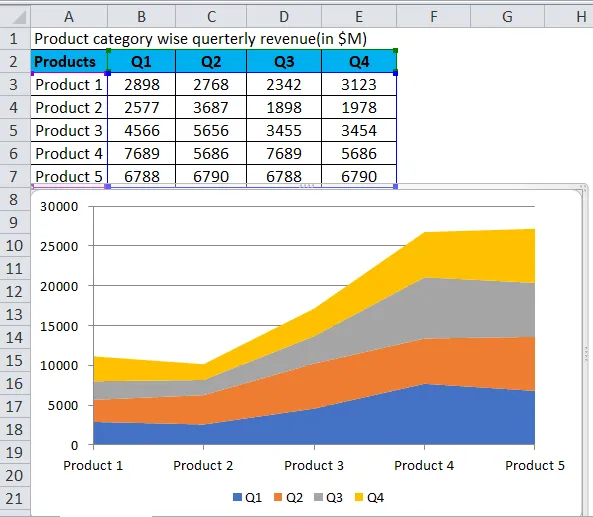
- Diagrammi pealkirja lisamiseks. Peame klõpsama nuppu Paigutus> Diagrammi pealkiri> Diagrammi kohal.
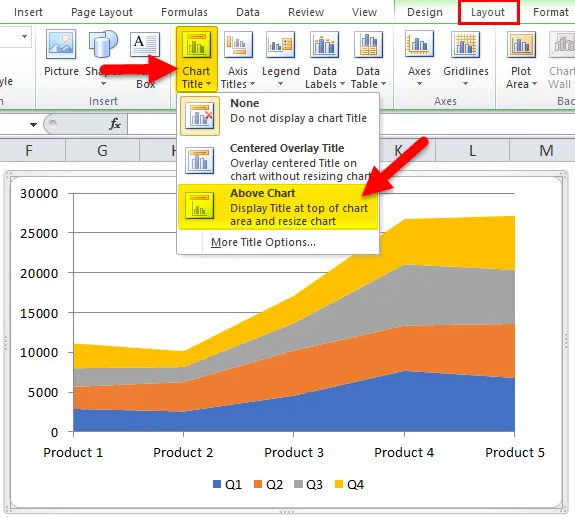
- Meie lõplik diagramm näeb välja selline.
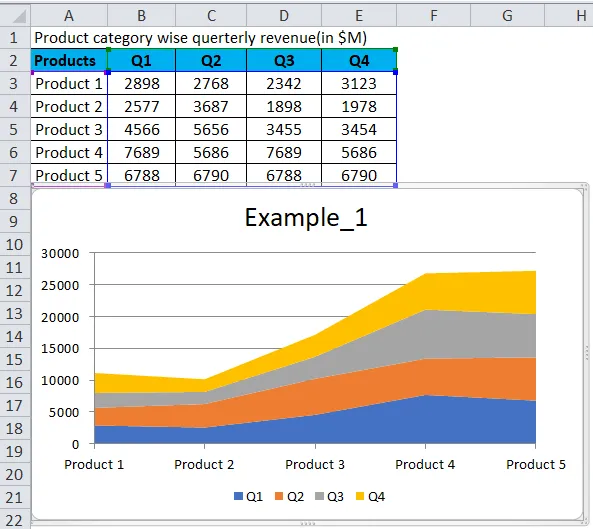
Sellel diagrammil on kiire kokkuvõte järgmistest:
- 1. toode : müük on vähem võrreldes teise kvartali müügiga.
- II kvartal : müük on pisut langenud kui teise kvartali müük.
- III kvartal : müük on pisut vähenenud võrreldes esimese kvartali müügiga ja kolmanda kvartali müük on kasvanud võrreldes II ja IV kvartali müügiga.
- III kv : 4. toote müük näitab märkimisväärset kasvu võrreldes teise kvartali müügiga.
- Q4 : 5. toote müük näitab toote 3. kvartali müügi väikest kasvu, müük näitab suhteliselt suuremat kasvu.
Näide 2
Virnastatud ala loomise sammud Excelis:
- Valige kogu andmekogum.
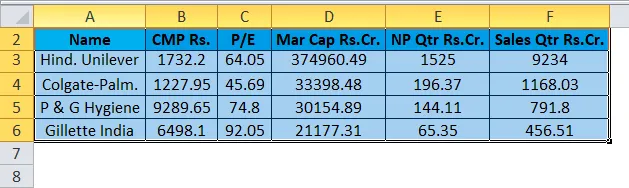
- Klõpsake vahekaarti Sisesta .
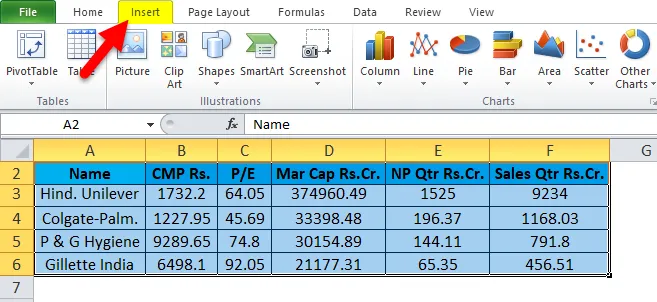
- Klõpsake rühmas Diagramm piirkonna diagrammi ikooni. Klõpsake 3D-ala ikooni.
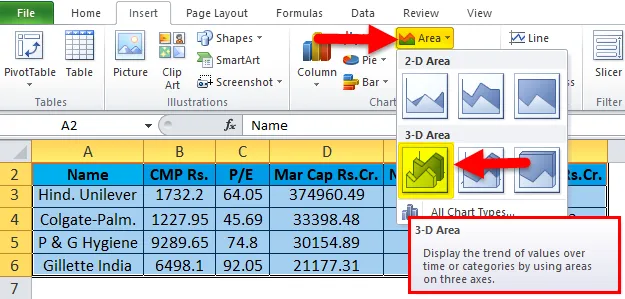
- See annab teile diagrammi, nagu allpool näidatud.
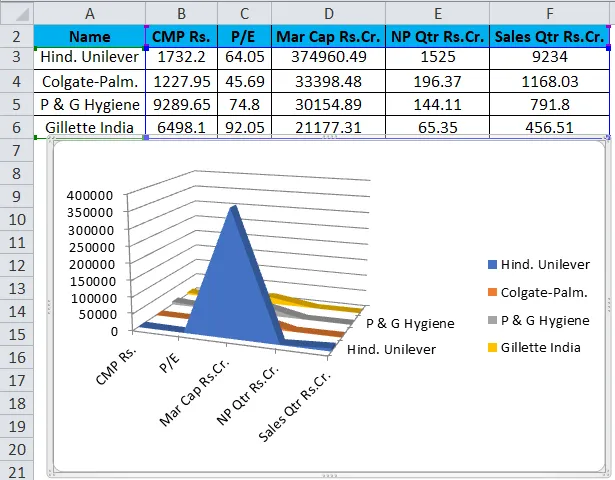
- Pärast diagrammi pealkirja lisamist ja legendi korrigeerimist, nagu me eelmises näites arutasime, näeb meie diagramm välja selline.
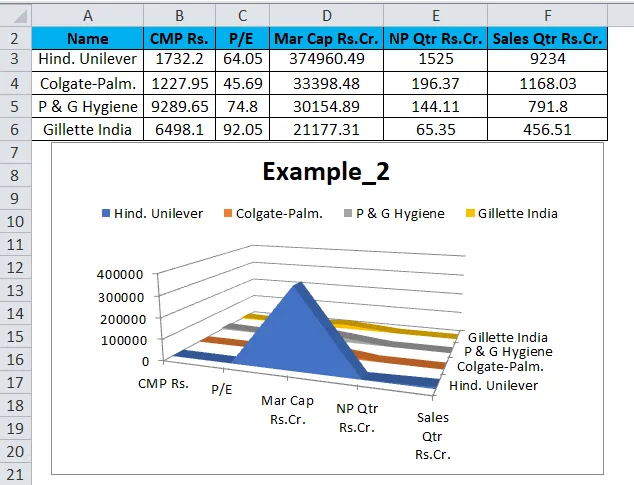
Märkus: graafiku taustavärvi saame muuta jaotises Kujundus.
Diagrammi saab luua 2D- ja 3D-variatsioonides. Proovige neid ja valige üks, mis tutvustab teie andmeid kõige lihtsamini ja selgemalt. Nii, et vähem pingutades oleks diagrammist saadud andmeid hõlpsasti mõistetav.
Informatsioon aladiagrammil on näidatud x- ja y-teljel; andmeväärtused on joonistatud andmepunktide abil, mis on ühendatud liinisegmentide abil. Piirkonnakaarte kasutatakse peamiselt siis, kui edastada suundumuse ulatust (mitte üksikute andmete väärtusi). Selle suurusjärgu esiletoomiseks rõhutatakse joonelõikude ja telgede vaheline ala, täites selle värviga.
Enne kui räägime aladiagrammi tugevustest ja piirangutest, vaatame selle diagrammi variante; see on kasulik, kui arutame tugevusi ja piiranguid.
Pindala diagrammi saab visualiseerida kahel viisil:
- Andmekaardid kattuvad üksteisega.
- Andmegraafikud on üksteise peale virnastatud.
Kus saame kasutada Exceli virnastatud alade diagrammi?
- Uuesti esitlust saab lugeda lühidalt.
- Virnastatud alade graafikud töötavad kõige paremini, kui meil on mitu andmesarja.
- Kui peame iga andmeseeria koguarvust välja tooma.
- Kogu graafik tähistab kõigi joonistatud andmete koguarvu.
- Oskab näidata osa muutustest aja jooksul.
- Virnastatud alade graafikud kasutavad ka piirkondi täisarvude edastamiseks.
- Kasulik mitme intervalliga muutuva muutuja võrdlemiseks.
- 100% näitab, kuidas terviku koostisosad on aja jooksul muutunud.
- Iga värvi piirkond esindab ühte osa tervikust.
- Parim tulemuste alamsegmentide võrdlemiseks.
Piirang
- Virnastatud diagramm ei toimi negatiivsete väärtuste korral.
- Selle võib tõmmata värvilise ala üles- ja allapoole, kuid see võib olla eksitav.
- Andmesiltide lisamine on keeruline, kuna vaba ruumi on vähem.
- Piirkonnakaardid võivad tähendada rohkem andmeid kui saadaval.
- Keskmise rea kujundeid - need, mis pole kinnitatud alumise või ülemise baasjoone külge - mõjutavad nii ülal kui ka allpool olevad väärtused, aga ka nende oma.
- Süvaanalüüsi korral ei saa me minna excelisse.
- Kui erinevate komplektide kohta on tohutult andmeid, on diagrammi mõistmine virnastatud aladiagrammis väga keeruline.
Exceli virnastatud alade diagrammi meeles pidamine
Seda kasutatakse tavaliselt olukordades, kus peame kuvama ajalisi muudatusi. Paigutatud diagrammid aitavad võrrelda kvantitatiivseid väärtusi, mida iga seeria annab kogu kategooriale. Pindaladiagrammi eripäraks on joonte segmentide ja x-telje vaheline täitmine, et rõhutada suurust. Virnastatud andmegraafikutega renderdamisel toimib aladiagramm hästi iga kategooria tervikuna analüüsimisel. Kattuvate andmegraafikutega diagrammi korral on rohkem kategooriate arvu, rohkem kattuvaid ja sellest tulenevalt ka vähem nähtavust.
Soovitatavad artiklid
See on olnud virnastatud alade diagrammi juhend. Siin arutleme, kuidas teha Exceli virnastatud alade diagrammi koos exceli näidete ja allalaaditava exceli malliga. Võite vaadata ka neid soovitatud artikleid -
- VBA edetabelite juhend
- Liikuva diagrammi koostamise sammud Excelis
- Koostage projekti jaoks efektiivne Ganti diagramm
- Peab õppima mannekeenide PERT-graafikuid